¿Qué comemos hoy? Cocinando con Watson en 10 minutos. Parte III
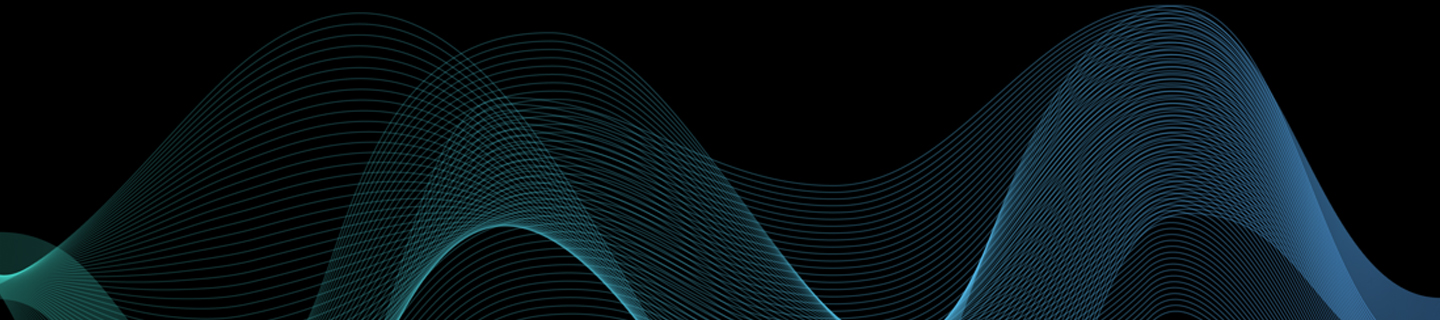

Jaime Requejo
Arquitecto de Soluciones Cognitivas, IBM
Como continuación a la publicación realizada por Ana López Mancisidor, en donde nos explica cómo crear un ChatBot en 10 minutos, me he atrevido a escribir la tercera parte, ¿y si quisiera crear una aplicación donde usara ese chatbot?, pero ¿si yo no sé desarrollar aplicaciones?, pues si este es tú caso, este articulo pretende precisamente ayudar a gente como tú y como yo….
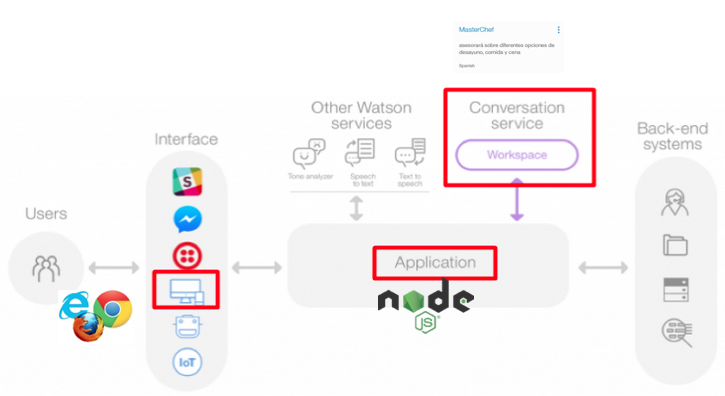
Usaremos el ChatBot creado por Ana, en la Parte II, de manera que si no lo tienes, termínalo! sólo son 10 minutos….
Nuestro primer objetivo es el de crear una aplicación local, node.js, que invoque a la conversación que hemos creado.
Es sencillo sólo tendremos que instalarnos node.js en local, descargar una aplicación del repositorio de github, apuntar en un fichero a nuestros datos de Watson Conversation, y ya lo tendremos!
Conseguiremos tener Nuestro ChatBot master Chef, accesible desde un navegador!
Instalar y configurar Node.js y Express
Node.js es un entorno de tiempo de ejecución (runtime) multiplataforma de código abierto para desarrollar aplicaciones web del lado del servidor mediante JavaScript. Node.js tiene una arquitectura basada en eventos capaz de E / S asíncrona vía callbacks.
Express es un framework de aplicación web mínimo y flexible de Node.js que proporciona un sólido conjunto de características para desarrollar aplicaciones tanto web como móviles. Su capacidad para facilitar el desarrollo rápido de aplicaciones web basadas en Node lo convierte en el marco de facto para Node.js.
Descargamos e instalamos el último runtime de Node.js en local. https://nodejs.org/en/download/
El procedimiento de instalación variará dependiendo del sistema operativo de la máquina. Seleccionamos todas las opciones de instalación disponibles. Una vez instalado, en una ventana de terminal, instalaremos Express Framework utilizando los comandos:
npm install -g express
npm install -g express-generator
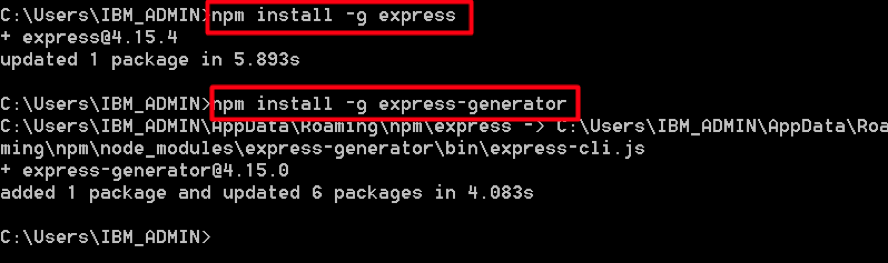
Así lo tendremos disponible globalmente para todas sus aplicaciones Node.js en nuestra máquina.
Ya podemos desarrollar aplicaciones Node.js!!!!!
Instalar la línea de comandos Cloud Foundry
Podemos gestionar las aplicaciones en un entorno IBM Cloud utilizando la interfaz de línea de comandos (CLI) de Cloud Foundry.
Con esta herramienta, podemos implementar nuestras aplicaciones en IBM Cloud, crear y vincular servicios a sus aplicaciones así como administrar credenciales de autenticación y mucho más….
Descarguemos e instalamos la última versión de la herramienta en nuestra máquina.
https://github.com/cloudfoundry/cli#downloads
El procedimiento de instalación puede variar de acuerdo con su sistema operativo.
Descargamos la aplicación que nos permitirá tener el chatbot en una aplicación local
Nos descargamos el código , lo descomprimimos en una carpeta en nuestro ordenador en local.
Por ejemplo /MisAplicaciones/
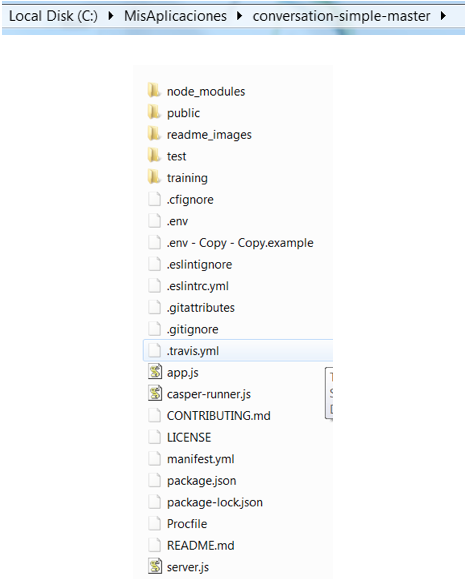
Editamos el fichero .env que se encuentra en el raíz de la carpeta de la aplicación
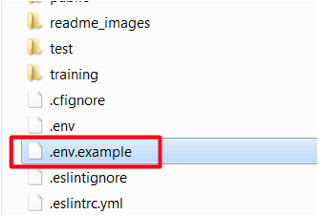
Cambiamos el usuario, la contraseña y el identificador del workspace por la conversación que creamos de Master Chef
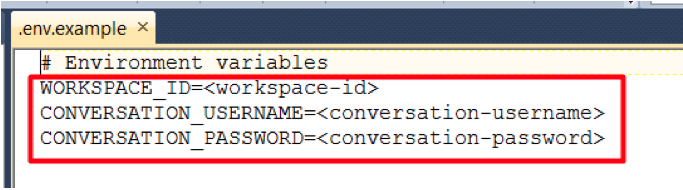
Si no recordamos esos datos es muy sencillo obtenerlos, os lo recuerdo:
Entramos en el panel de control en nuestra cuenta de IBM Cloud y accedemos al servicio de conversación que creamos previamente en la parte II,
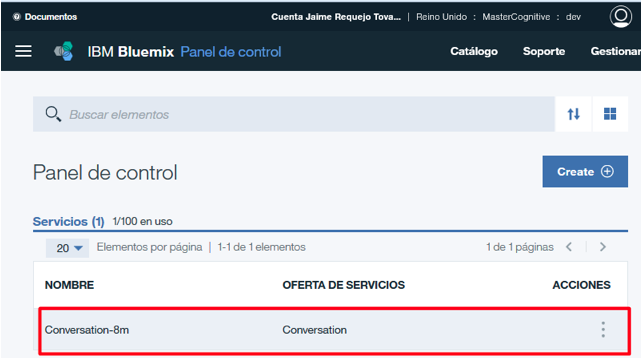
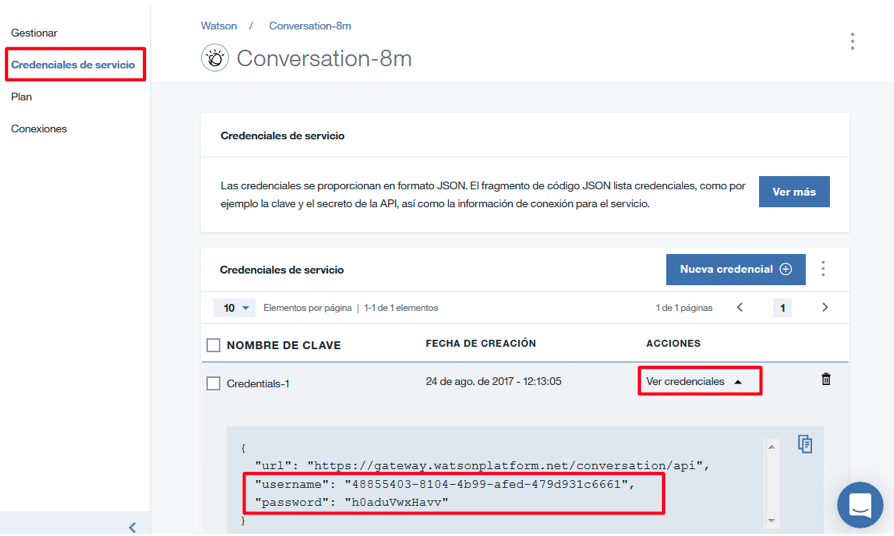
Para saber el Id del workspace de la conversación accedemos a la consola del servicio de Conversation
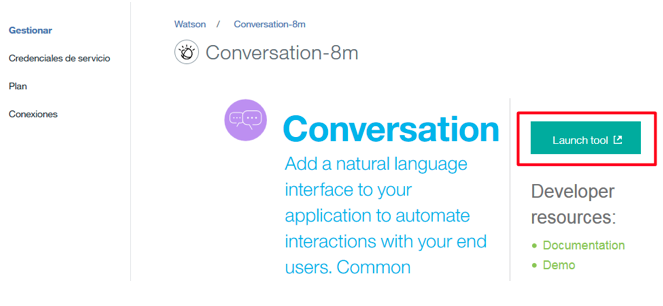
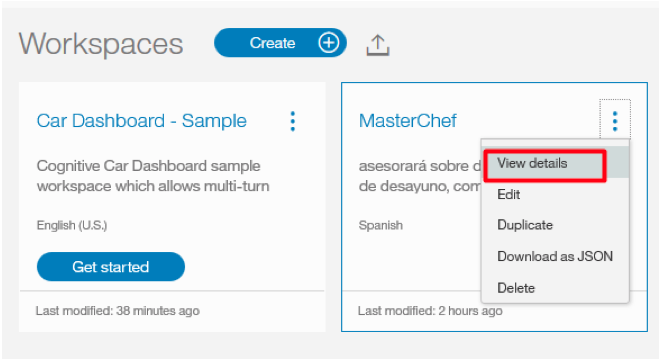
Salvamos el fichero con el nombre .env (ojo, con el punto y sin nada delante)
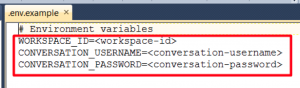
Ya podemos instalar la aplicación en local y arrancarla. Abrimos una línea de comandos, y nos posicionamos en el directorio donde está la aplicación.
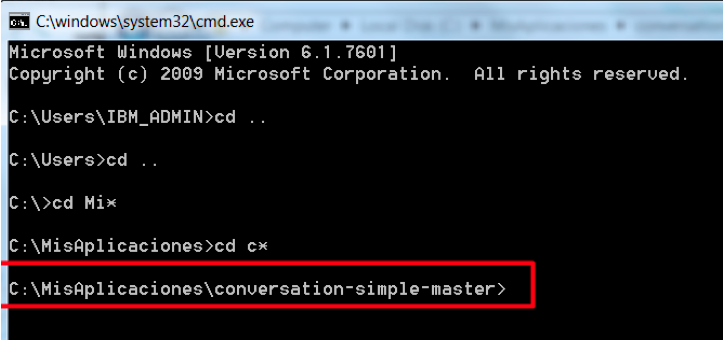
Instalamos la aplicación, escribiendo npm install, npm es el manejador de paquetes por defecto para Node.js, un entorno de ejecución para JavaScript.
Arrancamos la aplicación con el comando npm start
Para acceder a la aplicación, escribimos en un navegador, http://localhost:3000
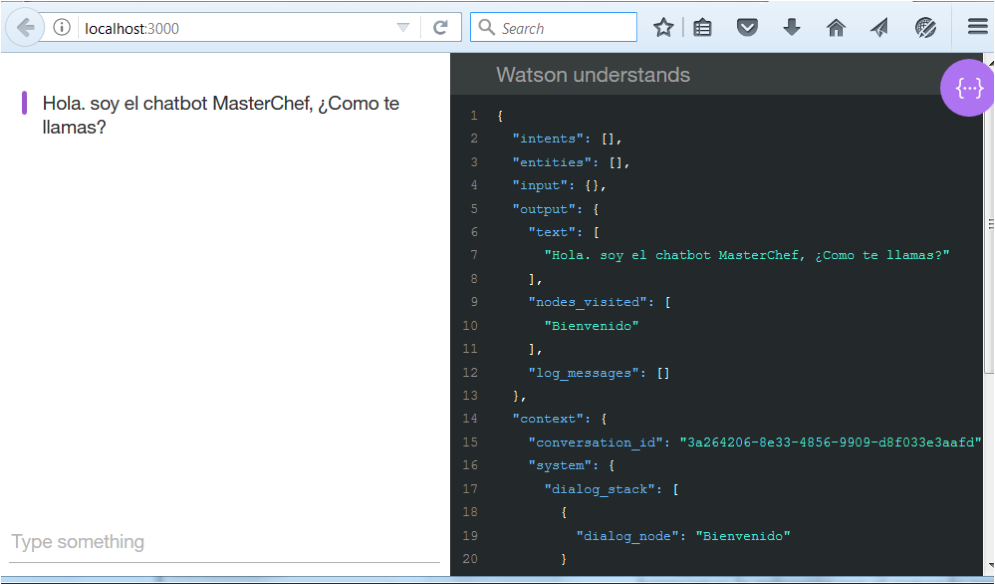
Mientras conversamos podemos ver lo que introducimos y lo que Watson entiende.
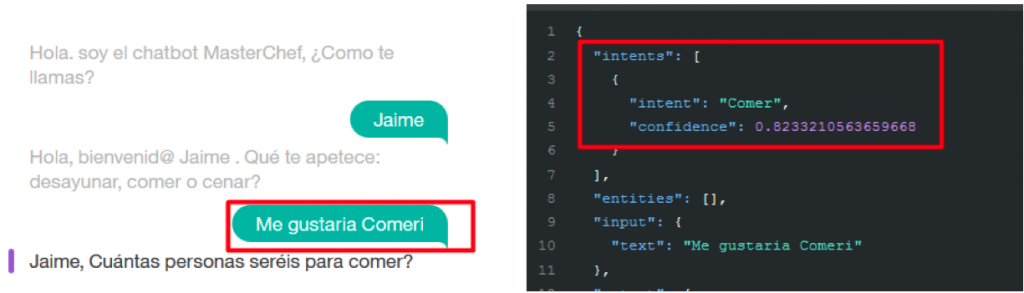
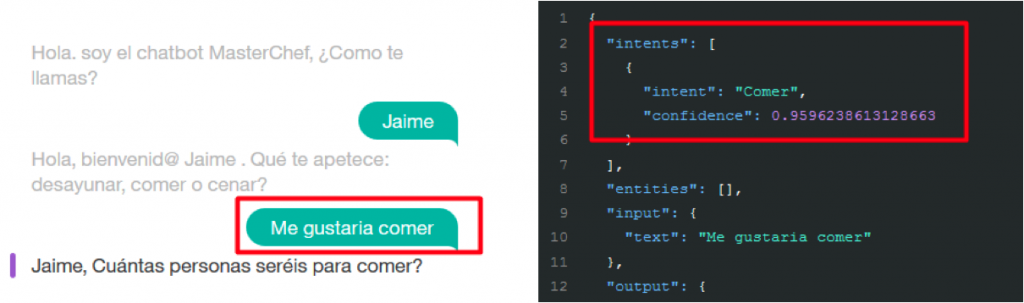
Si hacemos la ventana más pequeña, ocultamos la parte de entendimiento de Watson, y tenemos un ChatBot en local accesible desde un navegador.
La siguiente entrega será de cómo usar una aplicación de chat móvil (telegram) para que sea el método de diálogo con nuestro Master Chef.